
Оглавление:
- Автор John Day [email protected].
- Public 2024-01-30 11:48.
- Последнее изменение 2025-01-23 15:04.
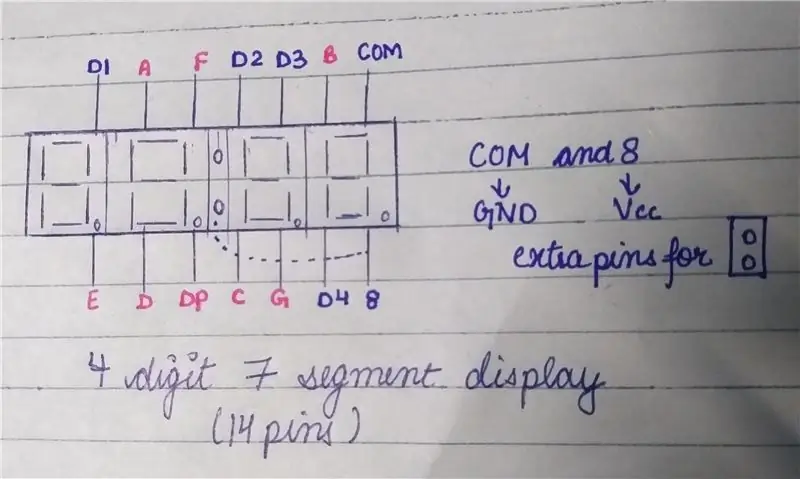

Всегда полезно проверить, работает ли устройство должным образом или нет, если этот компонент имеет очень большое количество контактов. В этом проекте я протестировал свой 4-значный 7-сегментный 14-контактный дисплей. Все 7 сегментов будут отображать от 0 до 9 одновременно.
В этом проекте будет предоставлен код для 4-значного 7-сегментного дисплея с общим анодом и общим катодом.
Чтобы узнать, как работает 7-сегментный дисплей, нажмите здесь.
Компонент требуется
- Ардуино -
- макет -
- Провода перемычки -
- 9 X резистор 220 Ом -
- 7-сегментный дисплей -
Шаг 1: Схема контактов 14-контактного дисплея
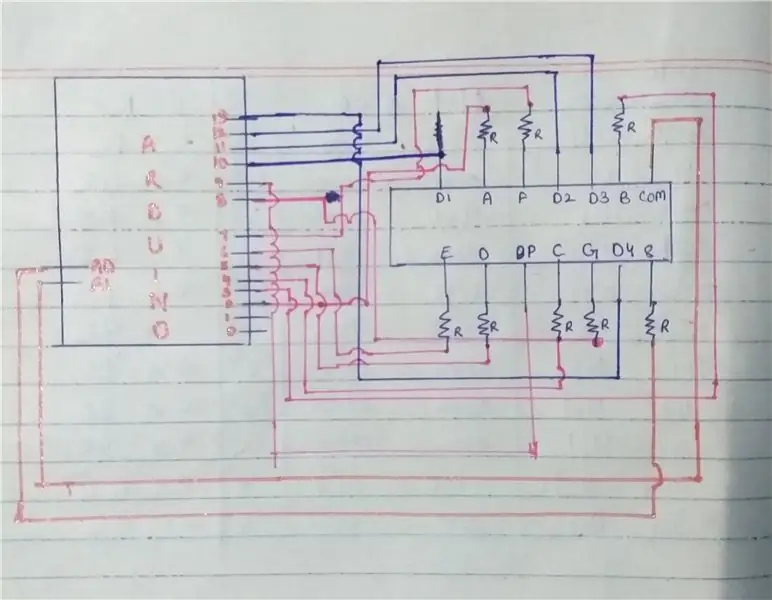
Диаграмма контактов 14-контактного дисплея не была доступна онлайн, поэтому я решил нарисовать ее вручную.
В 14-контактном дисплее у нас есть дополнительные 2 контакта для: между 4-значным 7-сегментным дисплеем, контакт 7 является одним из них: и контакт 8 должен быть подключен к контакту GPIO Arduino.
Если это общий анодный дисплей, тогда значение всех общих клемм ВЫСОКОЕ. В случае общего катода держите его НИЗКОЕ в вашем коде.
Шаг 2: принципиальная схема
Эта схема будет работать как с общим анодом, так и с общим катодным дисплеем.
Шаг 3: код Arduino
Если это общий анодный дисплей, тогда значение всех общих выводов (от D1 до D4) ВЫСОКОЕ и COM (A1) ВЫСОКОЕ. В случае общего катода держите его НИЗКОЕ в вашем коде.
Рекомендуемые:
Передача контактов с помощью Bluetooth: 3 шага

Передача контактов с помощью Bluetooth: Bluetooth надежен и избавляет вас от необходимости искать подходящий кабель и фирменное программное обеспечение. Записи телефонной книги будут перенесены в формате vCard или * .vcf. Для управления записями vCard обычно есть функция «Импорт»
Как уменьшить количество контактов с таймером, чтобы мыть руки # Covid-19: 3 шага

Как уменьшить количество контактов с таймером, чтобы мыть руки # Covid-19: Привет! Из этого туториала Вы узнаете, как сделать таймер менее контактным. действительно, в этот период эпидемии коронавируса действительно важно хорошо мыть руки. Вот почему я создал этот таймер. Для этого таймера я использовал ЖК-дисплей Nokia 5110
Управление несколькими светодиодами с помощью Python и контактов GPIO вашего Raspberry Pi: 4 шага (с изображениями)

Управление несколькими светодиодами с помощью Python и контактов GPIO вашего Raspberry Pi: в этом руководстве показано, как управлять несколькими контактами GPIO на вашем RaspberryPi для питания 4 светодиодов. Он также познакомит вас с параметрами и условными операторами в Python. Наше предыдущее руководство по использованию контактов GPIO вашего Raspberry Pi для Con
Использование 4 контактов ESP8266-01: 3 шага

Использование 4 контактов ESP8266-01: Примечание: этот проект в основном является расширением более ранней инструкции, в которой использовалось только 2 контакта. Ограниченное количество (4) контактов GPIO на ESP8266-01 может показаться препятствием для любого серьезное применение. Тем не менее, если использовать контакты с умом, это
ESP8266 Использование контактов GPIO0 / GPIO2 / GPIO15: 4 шага

ESP8266 Использование контактов GPIO0 / GPIO2 / GPIO15: обновление от 1 июля 2018 г. - добавлено примечание о перепрограммировании, когда GPIO0 является выходом Это очень короткое примечание о том, как использовать контакты GPIO0 / GPIO2 и GPIO15 на модуле ESP8266. Обновление: также проверьте out Как использовать контакты ESP8266-01 ВведениеESP8266 - это низкий
